Sfc_os.dll-fel orsakas av situationer som leder till att sfc_os DLL-filen tas bort eller skadas.
I vissa fall kan sfc_os.dll-fel indikera ett registerproblem, ett problem med virus eller skadlig kod eller till och med ett maskinvarufel.
Filen sfc_os.dll är en del av systemfilsgranskaren. Med några andra DLL-fel kan du köra SFC-kommandot för att reparera dem. I det här fallet finns det andra felsökningssteg du kan prova istället.
Felmeddelandet sfc_os.dll kan gälla alla program eller system som kan använda filen i något av Microsofts operativsystem, inklusive Windows 10, Windows 8, Windows 7, Windows Vista, Windows XP och Windows 2000.
Sfc_os.dll-fel
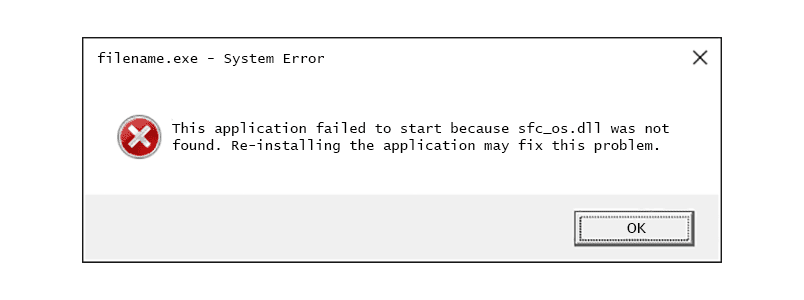
Det finns flera olika sätt som sfc_os.dll-fel kan visas på din dator. Här är några av de vanligaste sätten som du kan se sfc_os.dll-fel:
- Sfc_os.dll hittades inte
- Det här programmet kunde inte startas eftersom sfc_os.dll inte hittades. Problemet kan åtgärdas om du installerar om programmet igen.
- Kan inte hitta [PATH] sfc_os.dll
- Filen sfc_os.dll saknas.
- Det går inte att starta [APPLICATION]. En nödvändig komponent saknas: sfc_os.dll. Installera [APPLICATION] igen.
Sammanhanget med sfc_os.dll-felet är en viktig information som kommer att vara till hjälp när du löser problemet.
Sfc_os.dll felmeddelanden kan visas när du använder eller installerar vissa program, när Windows startar eller stängs av, eller kanske till och med under en Windows-installation.
Hur du åtgärdar Sfc_os.dll fel
Ladda inte ner sfc_os.dll från en webbplats för "DLL-nedladdning". Det finns många anledningar till att det är en dålig idé att ladda ner en DLL-fil. Om du behöver en kopia av sfc_os.dll är det bäst att få den från sin ursprungliga, legitima källa.
Starta Windows i felsäkert läge för att slutföra något av följande steg om du inte kan komma åt Windows normalt på grund av sfc_os.dll-felet.
-
Återställ sfc_os.dll från papperskorgen. Den enklaste möjliga orsaken till en "saknad" sfc_os.dll-fil är att du felaktigt har tagit bort den.
Om du misstänker att du av misstag har raderat sfc_os.dll men redan har tömt papperskorgen kan du kanske återställa sfc_os.dll med ett gratis filåterställningsprogram.
Att återställa en borttagen kopia av sfc_os.dll med ett filåterställningsprogram är en smart idé bara om du är säker på att du har tagit bort filen själv och att den fungerade ordentligt innan du gjorde det.
-
Kör en virus / malware-genomsökning av hela ditt system. Vissa sfc_os.dll-fel kan relateras till ett virus eller annan infektion med skadlig kod på din dator som har skadat DLL-filen. Det är till och med möjligt att sfc_os.dll-felet du ser är relaterat till ett fientligt program som maskerar sig som filen.
-
Använd Systemåterställning för att ångra senaste systemändringar. Om du misstänker att sfc_os.dll-felet orsakades av en ändring av en viktig fil eller konfiguration kan en systemåterställning lösa problemet.
-
Kopiera sfc_os.dll-filen från en Windows-installationsskiva. Om sfc-kommandot inte ersatte sfc_os.dll-filen kan du ta en ny kopia från installationsskivan som motsvarar din version av Windows.
Ett sätt du kan göra detta är att hoppa in i Windows-skivan eller öppna ISO-motsvarigheten och sedan, beroende på Windows-versionen på den skivan, öppna en av dessa filer med 7-Zip:
sources install.wim
sources install.esd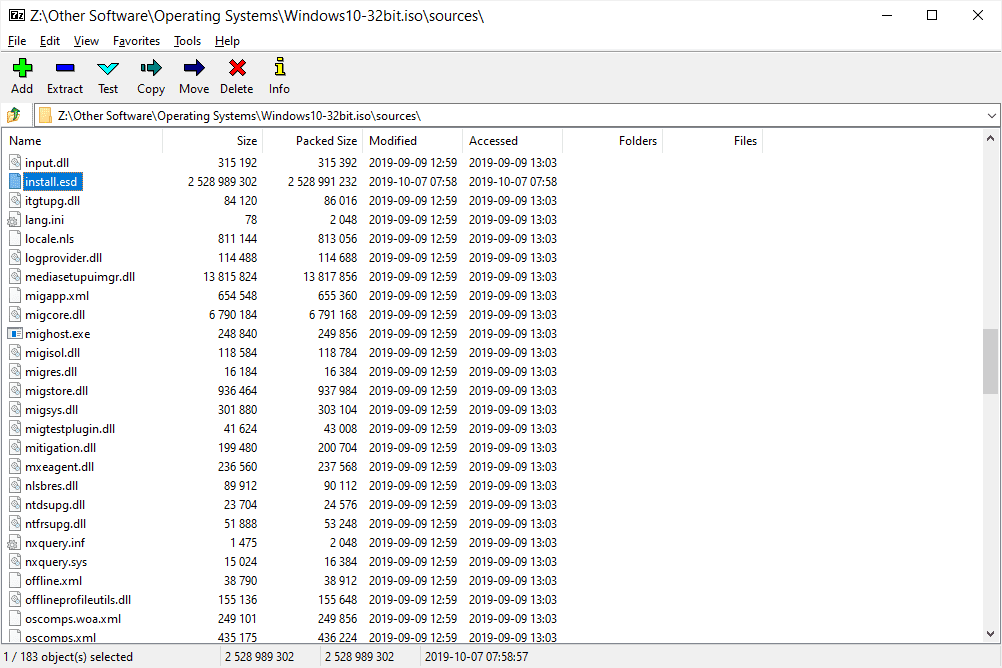
Navigera sedan till rätt mapp som motsvarar din specifika utgåva av den Windows-versionen (t.ex. Windows 7 Professional, Windows 10 Home, etc.). Du kan ta reda på vilket nummer som tillhör vilken utgåva genom att inspektera [1] .xml-filen på skivan (sök efter alla bildindexposter).
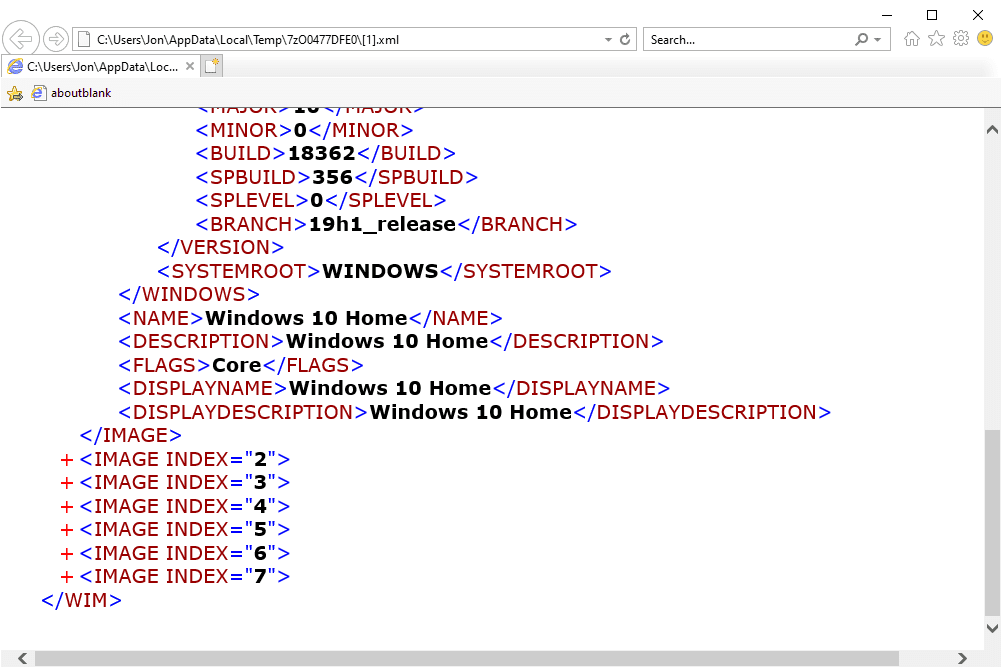
När du har tittat på de ursprungliga installationsfilerna för den aktuella versionen av Windows, kopierar du sfc_os.dll-filen från mappen Windows System32 eller Windows SysWOW64 beroende på sfc_os.dll-filen som saknas . Klistra in den i motsvarande mapp på din dator där DLL-filen saknas (System32 eller SysWOW64).
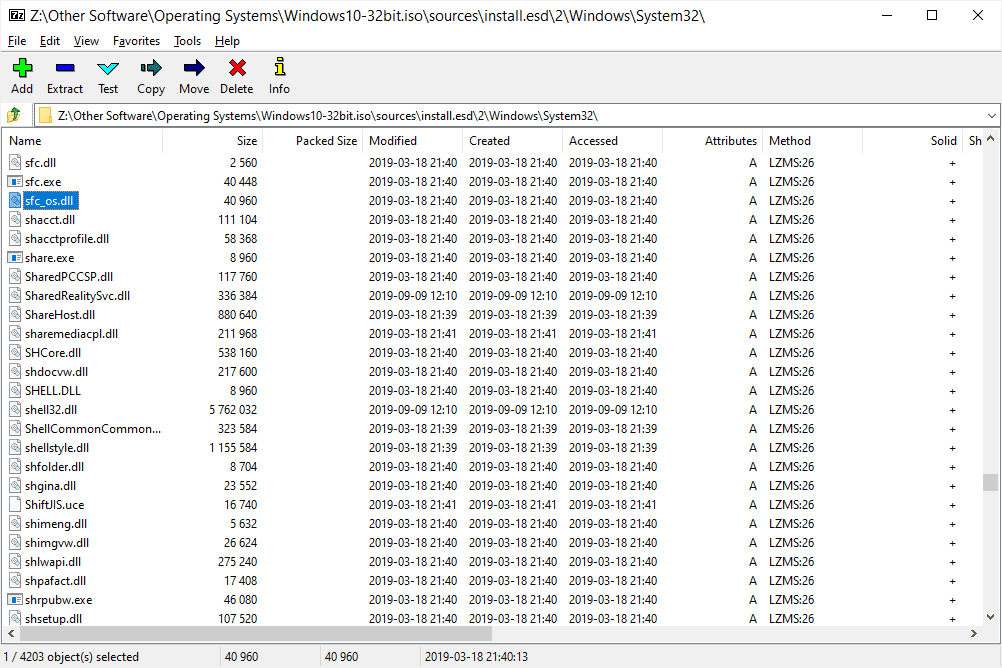
Var noga med att använda samma Windows-skiva som motsvarar din Windows-version. Använd till exempel en Windows 7-skiva om du ser detta DLL-fel i Windows 7, en Windows 10-skiva för ett Windows 10 sfc_os.dll-fel etc. Om du använder Windows XP, följ dessa steg istället och ersätt de i386 kommando med amd64 om den som beskrivs på den sidan inte fungerar.
Gör ditt bästa för att slutföra det här steget. Att få sfc_os.dll från den ursprungliga källan är det bästa sättet att åtgärda eventuella saknade sfc_os.dll-fel.
-
Installera om programmet som använder sfc_os.dll-filen. Om DLL-felet sfc_os.dll uppstår när du använder ett visst program bör filen ominstalleras om.
-
Uppdatera drivrutinerna för hårdvaruenheter som kan vara relaterade till sfc_os.dll. Om du till exempel får ett felmeddelande "Filen sfc_os.dll saknas" när du spelar ett 3D-videospel, försök att uppdatera drivrutinerna för ditt grafikkort.
Filen sfc_os.dll kanske eller inte är relaterad till grafikkort - det här var bara ett exempel. Nyckeln här är att ägna stor uppmärksamhet åt felets sammanhang och felsöka därefter.
-
Rulla tillbaka en drivrutin till en tidigare installerad version om sfc_os.dll-fel började efter uppdatering av en viss hårdvaruenhets drivrutin.
-
Installera alla tillgängliga Windows-uppdateringar. Många servicepaket och andra korrigeringar ersätter eller uppdaterar några av de hundratals Microsoft-distribuerade DLL-filerna på din dator. Filen sfc_os.dll kan ingå i en av dessa uppdateringar.
-
Testa ditt minne och testa sedan hårddisken. Vi har lämnat majoriteten av felsökning av maskinvara till det sista steget, men datorns minne och hårddisk är lätta att testa och är de mest troliga komponenterna som kan orsaka sfc_os.dll-fel när de misslyckas.
Om hårdvaran misslyckas med några av dina tester, byt ut minnet eller byt ut hårddisken så snart som möjligt.
-
Reparera din installation av Windows. Om de enskilda sfc_os.dll-felsökningsråden ovan inte lyckas, bör en startreparation eller reparationsinstallation återställa alla Windows DLL-filer till deras fungerande versioner.
-
Använd en gratis registerrensare för att reparera sfc_os.dll-relaterade problem i registret. Ett gratis registerrensare kan hjälpa till genom att ta bort ogiltiga sfc_os.dll registerposter som kan orsaka DLL-felet.
Vi rekommenderar sällan användning av registerrensare men de ingår här som ett "sista utväg" -försök innan det destruktiva steget kommer nästa.
-
Utför en ren installation av Windows. En ren installation av Windows raderar allt från hårddisken och installerar en ny kopia av Windows. Om inget av stegen ovan korrigerar sfc_os.dll-felet bör detta vara din nästa åtgärd.
All information på hårddisken raderas under en ren installation. Se till att du har gjort bästa möjliga försök att åtgärda sfc_os.dll-felet med ett felsökningssteg före det här.
-
Felsök ett maskinvaruproblem om några sfc_os.dll-fel kvarstår. Efter en ren installation av Windows kan ditt DLL-problem bara vara relaterat till maskinvaran.
